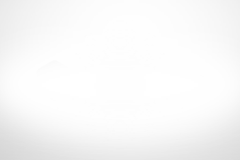Windows 10 后端环境 wnmp 搭建之 nginx,mysql,php 安装
今天我来试试把我的 Windows 10 装一下后端 Laravel 开发环境吧
我先介绍一下什么是我们的 wnmp 这个是我魔改 lnmp 的,哈哈哈哈哈
lnmp 就是 Linux + nginx + mysql + php
wnmp 那就是 Windows + nginx + mysql + php 啦
首先我们需要一台 Windows ,我这里就是我前一段时间修好的 Windows 10 了。现在我们开始安装 nginx ,可以上 nginx 官网下载,我这里下载的是 nginx/Windows-1.17.10 :http://nginx.org/en/download.html
当然官网下载好像需要不一样的网络,你也可以找一下其他资源,实在找不到的可以给我回复并留下 email ,我看到一定给你发一份带安装包的邮件
好了不多 BB 了,这边下载好之后直接解压全部到你喜欢的目录
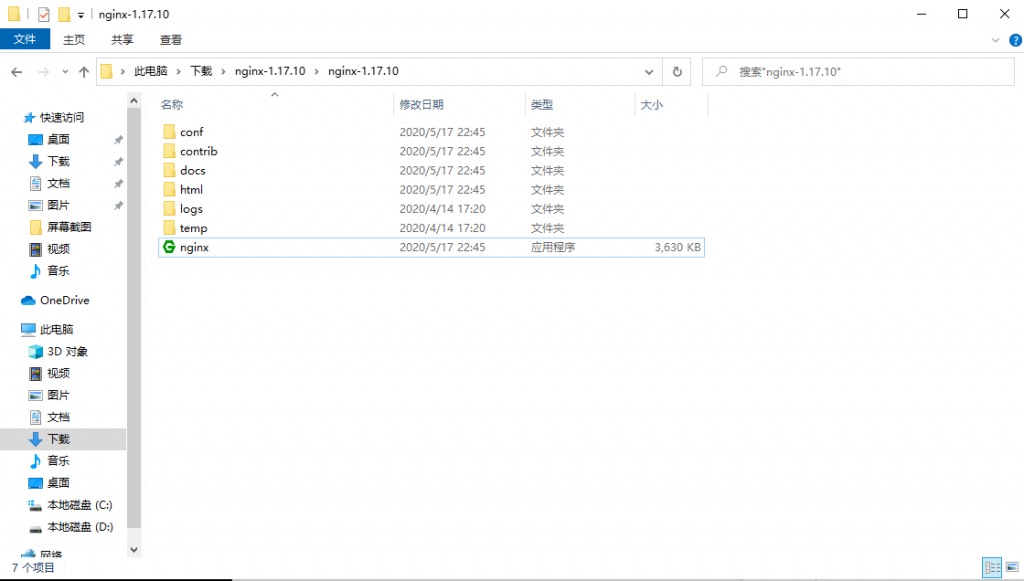
双击文件夹内的 nginx 安装就好了,第一次打开会提示你安装的,安装后再打开软件如果闪一下就没了是正常的(千万千万不要疯狂猛戳,来自前辈的教训…),实际上就是启动了 nginx
我简单讲一下这些文件夹的大概作用吧
conf :配置文件夹
contrib:应该是放一些缓存或者二进制文件的?我也不是很了解,有兴趣的小伙伴可以去了解了解
docs:文档文件夹,这里有些 nginx 的文档吧
html:默认静态主页文件
logs:日志文件夹
temp:这个应该是用来放一些插件或者插件配置文件的吧
然后我们访问 http://127.0.0.1 如果显示如下图就等于你安装成功了
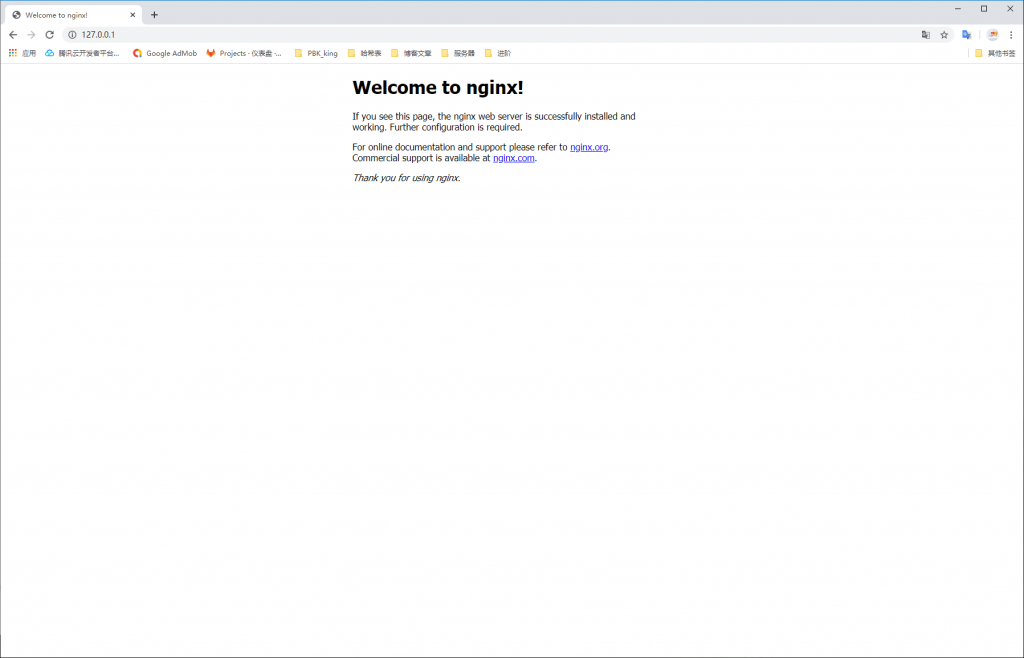
现在我们开始配置 nginx ,首先我们到 conf 文件夹下面创建一个 servers 文件夹,然后编辑 conf/nginx.conf 文件
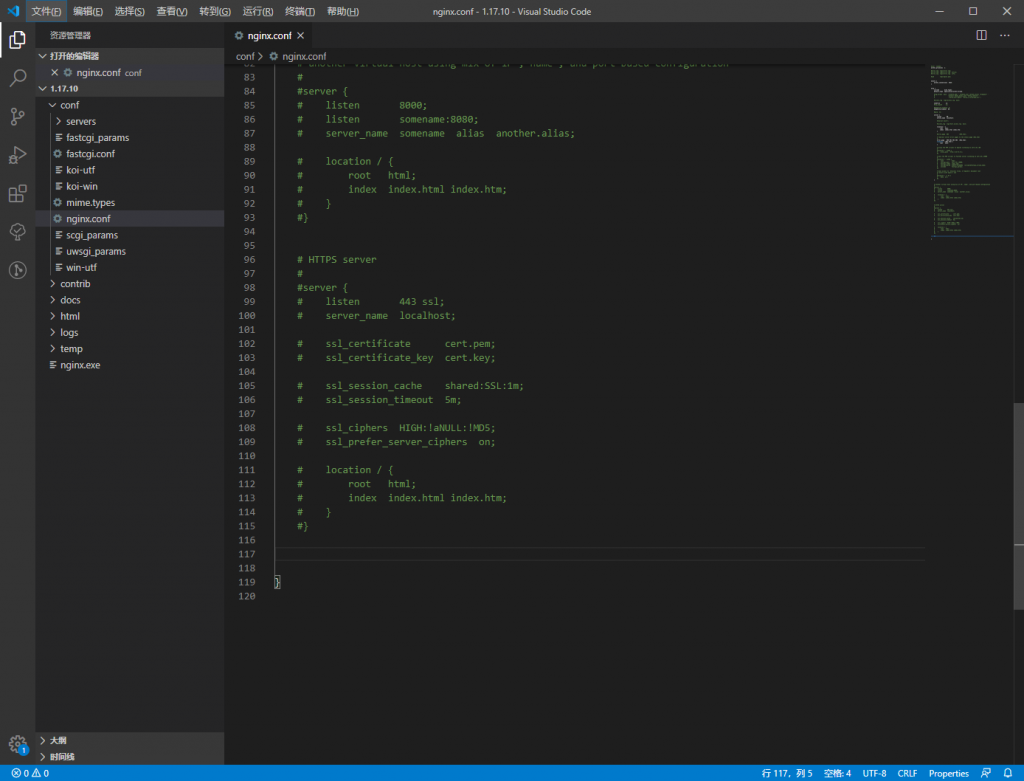
到 http 配置节点下最后一行添加一句(就是最后的大括号上面)
include servers/*.conf;到我们创建的 servers 文件夹下创建一个 test.conf 文件放入以下代码试试
server {
listen 8088;
server_name localhost;
location / {
root html;
index index.html index.htm;
}
}添加好后,我们打开 CMD 重启一下 nginx ,先 cd 命令进入到你的下载目录,然后执行下面命令
nginx.exe -s reload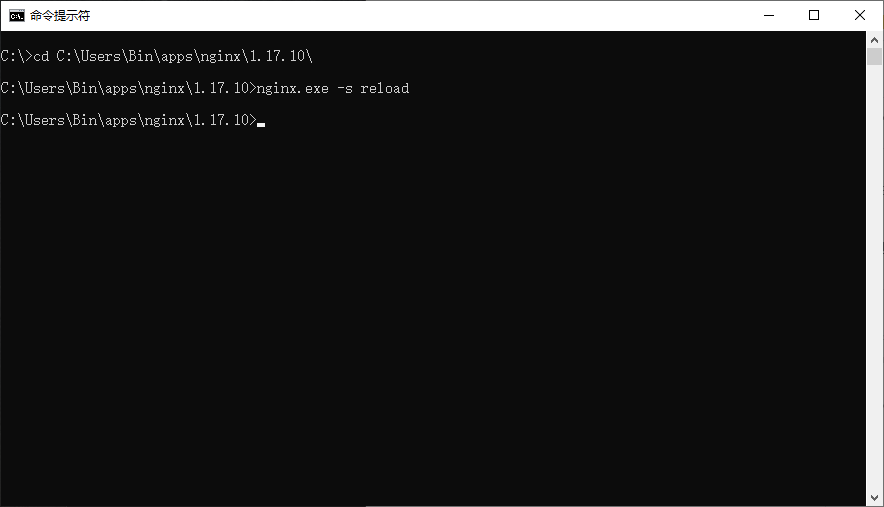
然后我们访问一下:http://127.0.0.1:8088/,是不是出现我们 nginx 的默认网页啦
到这里基本安装好了,不过我们还可以配置一下环境变量和 nginx 开机自启(这个我今晚就暂时鸽一下好叭,日后补上…)
接下来我们开始安装 mysql ,这边我还是选择官网下载 mysql 5.7.27 版本:https://downloads.mysql.com/archives/community/
下载后解压到你喜欢的目录,配置将其 bin 文件夹配置到环境变量
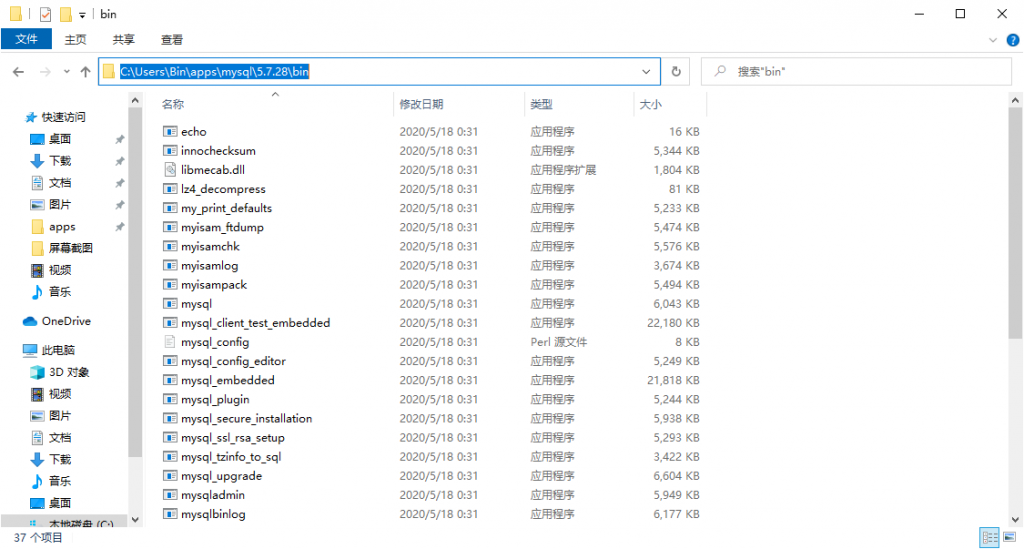
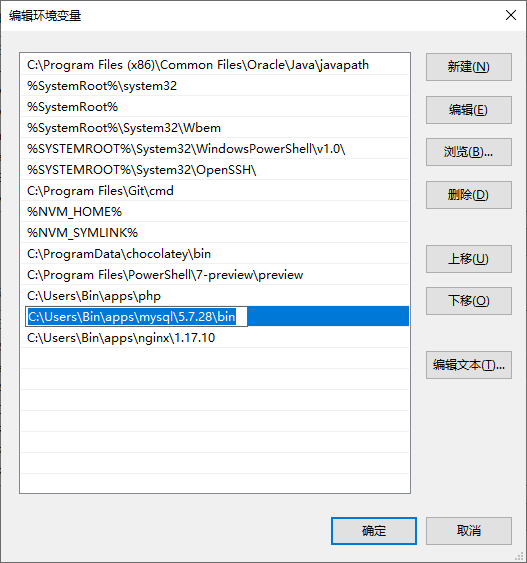
然后到 mysql 目录创建一个 data 文件夹,并且新建一个 my.ini 文件(配置中的路径记得改成你的路径)
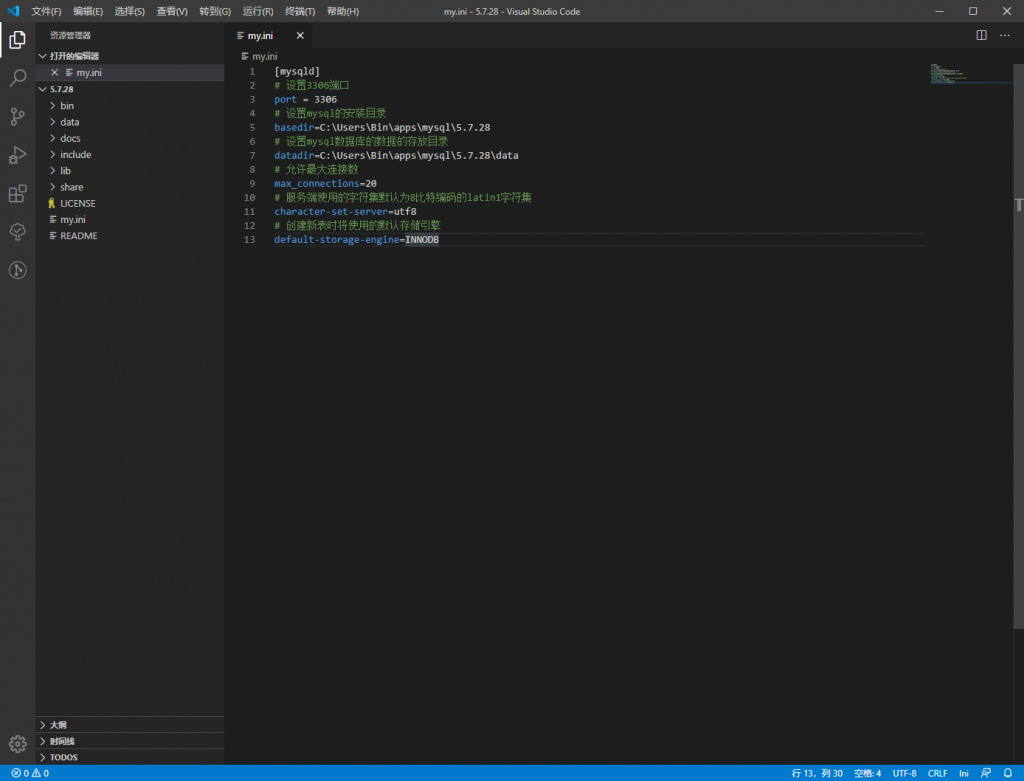
[mysqld]
# 设置3306端口
port = 3306
# 设置mysql的安装目录
basedir=C:\Users\Bin\apps\mysql\5.7.28
# 设置mysql数据库的数据的存放目录
datadir=C:\Users\Bin\apps\mysql\5.7.28\data
# 允许最大连接数
max_connections=20
# 服务端使用的字符集默认为8比特编码的latin1字符集
character-set-server=utf8
# 创建新表时将使用的默认存储引擎
default-storage-engine=INNODB我们先生成一下 mysql root 用户的默认密码,到 CMD 执行下面命令
mysqld --initialize --user=mysql --console将会出现一句 [Note] A temporary password is generated for root@localhost: ******** ,请记住这里出现的密码
然后我们打开 CMD 安装 mysql 服务,
mysqld --install mysqld启动 mysql 服务
net start mysqld启动成功后我们可以尝试用刚刚生成的默认密码登陆一下
mysql -uroot -p登录成功后我们先把密码修改成自己记得住的吧
alter user 'root'@'localhost' identified by 'xxxxxxxxx';\其他服务操作,这里是记录一下怎么关闭 mysql
# 停止服务
net stop mysql
# 卸载服务
mysqld -remove\最后我们安装一下 php,我选择的是官网 php 7.2 的版本:https://windows.php.net/download
下载后解压到你想要安装的目录,然后配置环境变量
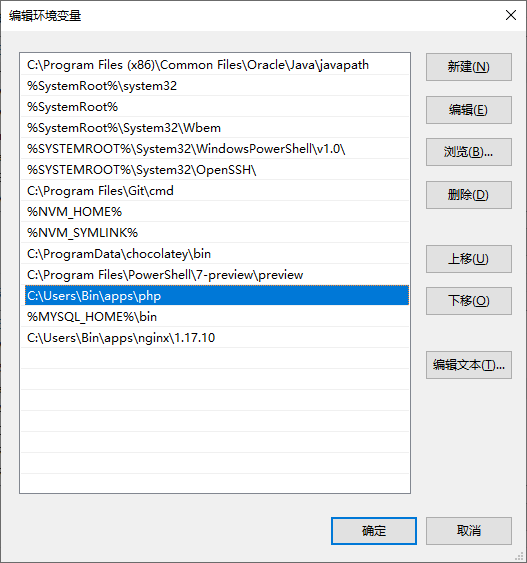
在安装目录找到 php.ini-development 复制一份并改名为 php.ini
编辑 php.ini 文件找到 cgi.fix_pathinfo=1 打开(也就是删除前面的 ; 注释符号)
然后打开 CMD 执行启动 php-cgi
php-cgi.exe -b 127.0.0.1:9000 -c php.ini到这里 php 基本上已经简单安装完了,我们把 php 配置到 nginx 上试试
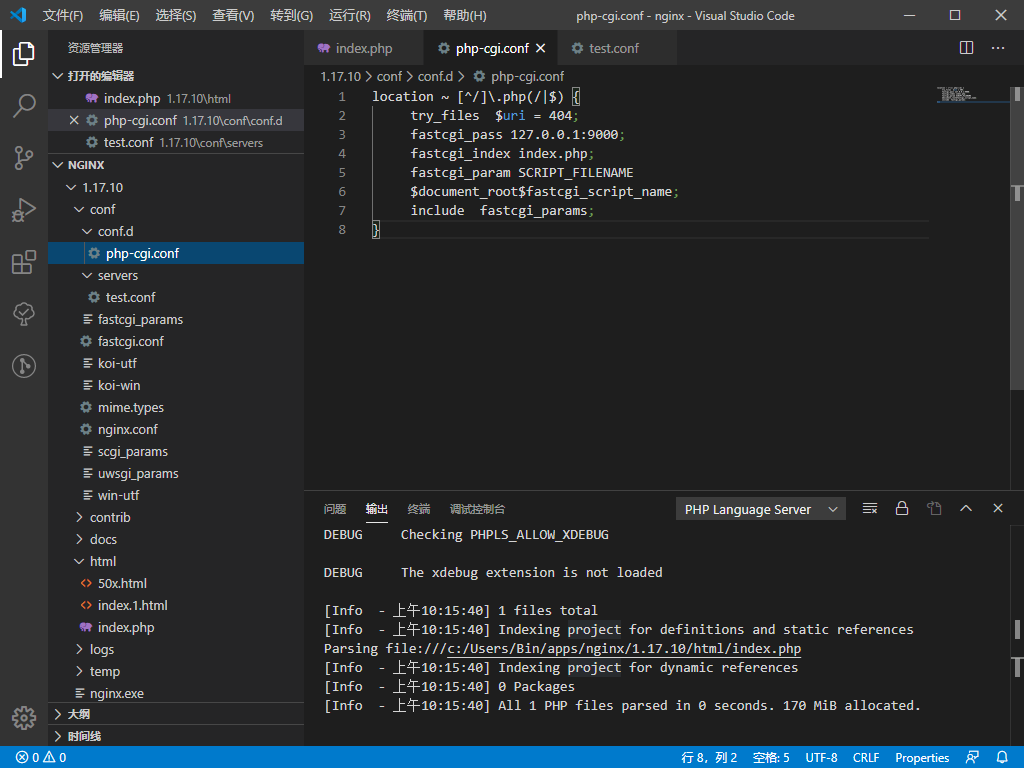
打开我们的 nginx conf 目录,先创建一个 conf.d 的文件夹,然后到这个文件夹下创建 php-cgi.conf 文件,并写入以下配置代码
location ~ [^/]\.php(/|$) {
try_files $uri = 404;
fastcgi_pass 127.0.0.1:9000;
fastcgi_index index.php;
fastcgi_param SCRIPT_FILENAME
$document_root$fastcgi_script_name;
include fastcgi_params;
}然后我们回到上面配置 nginx 的时候在 servers 下创建的 test.conf 文件将其配置改为
server {
listen 8088;
server_name localhost;
index index.php index.html index.htm;
root html;
include conf.d/php-cgi.conf;
location ~ .*\.(gif|jpg|jpeg|png|bmp|swf)$
{
expires 30d;
}
location ~ .*\.(js|css)?$
{
expires 12h;
}
location ~ /.well-known {
allow all;
}
location ~ /\.
{
deny all;
}
}最后我们进入到 html 文件夹,创建一个 index.php 的文件,写入 phpinfo();
<?php
phpinfo();
?>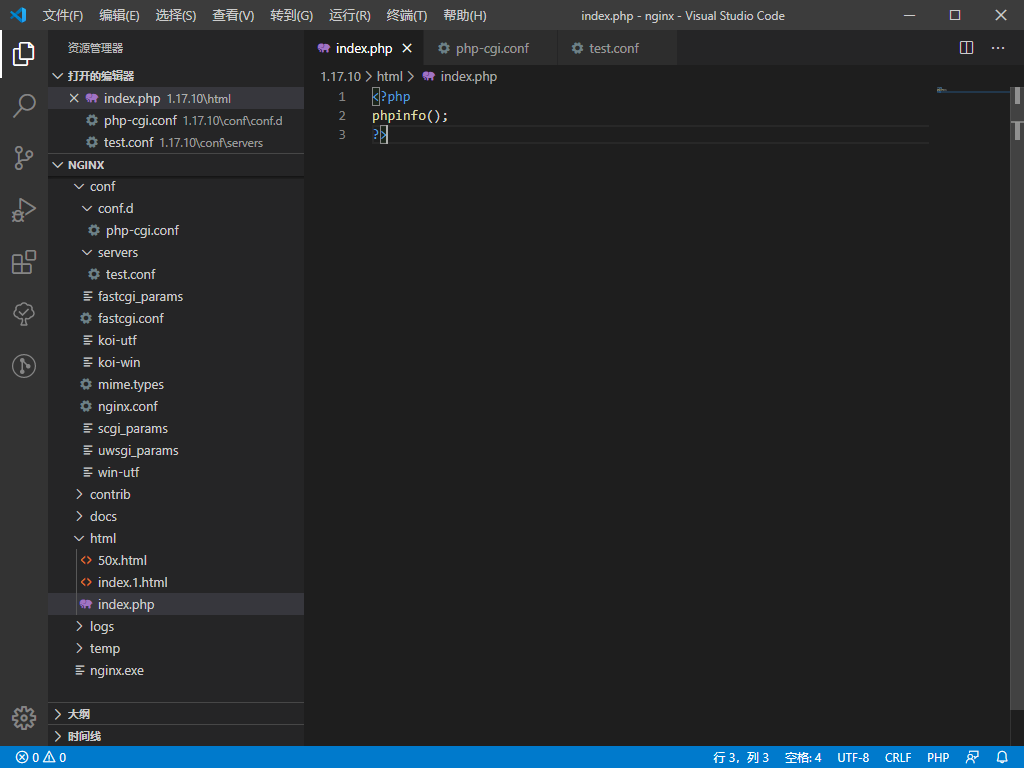
最后我们访问 http://127.0.0.1:8088/ 试试,配置好后记得到 CMD 执行 nginx -s reload 重启 nginx 哦。
接下来我们安装一下 Composer ,这边直接上官网下载 Composer-Setup.exe 安装程序:https://getcomposer.org/download/
这个还是非常简单的,选个安装路径选择下一步下一步就 ok 了